Wie man Cyclostomatous von Computern deinstalliert
![]() Verfasst von Tomas Meskauskas am
Verfasst von Tomas Meskauskas am
Was für eine Art von Anwendung ist Cyclostomatous?
Bei der Untersuchung von Cyclostomatous sind wir zu dem Schluss gekommen, dass es sich um Adware handelt (die App liefert störende Werbung) und zur Pirrit-Familie gehört. Um mögliche Probleme zu vermeiden, sollten Benutzer keine Apps wie Cyclostomatous installieren und sie so schnell wie möglich von den betroffenen Geräten entfernen.
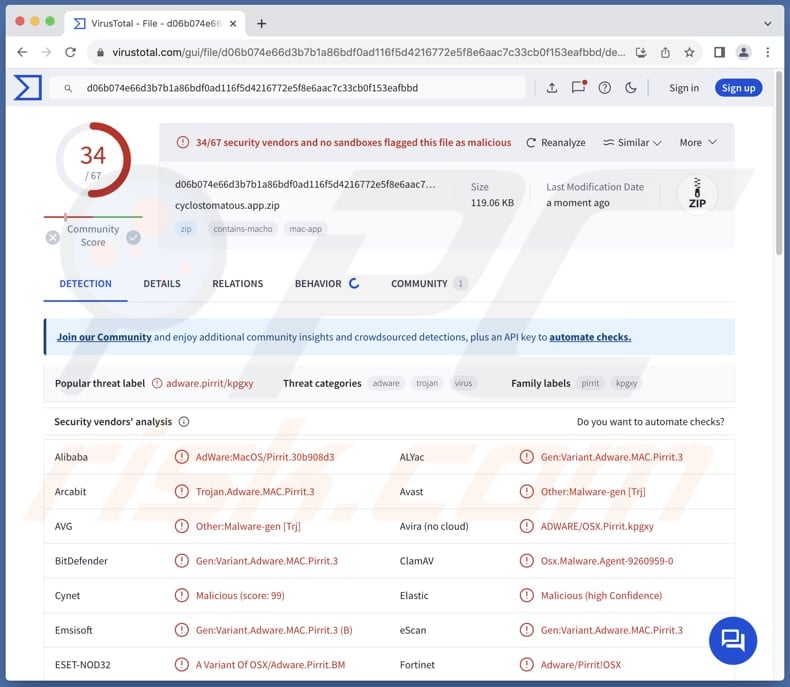
Cyclostomatous Adware im Detail
Nach der Installation zeigt Cyclostomatous dem Benutzer aufdringliche Werbung an. Es kann verschiedene Arten von Werbung anzeigen, wie Pop-ups, Banner und Gutscheine. Cyclostomatous ist keine vertrauenswürdige App, daher können die von ihr generierten Anzeigen für nicht vertrauenswürdige Websites und andere Apps dieser Art werben.
So kann die Interaktion mit den von Cyclostomatous angezeigten Anzeigen Benutzer zu Betrügereien mit technischem Support führen. Die Betrüger, die hinter dieser Masche stecken, haben das Ziel, aus der Ferne auf Computer zuzugreifen, Geld oder persönliche Daten abzugreifen oder Computer zu infizieren. In der Regel verwenden sie betrügerische Seiten, die irreführende Nachrichten und gefälschte Kundensupportnummern anzeigen, um die Benutzer zu täuschen.
Außerdem können Anzeigen von Cyclostomatous Phishing-Seiten, Websites mit Malware, gefälschten Lotterien, Werbegeschenken usw. öffnen. Nutzer können dazu verleitet werden, für gefälschte Dienstleistungen (oder Produkte) zu bezahlen, Kreditkartendetails, Anmeldeinformationen oder andere sensible Daten preiszugeben, bösartige Anwendungen oder Dateien herunterzuladen oder andere Aktionen durchzuführen.
Darüber hinaus kann Cyclostomatous trügerische Werbung (z. B. gefälschte Systemwarnungen) anzeigen, um unerwartete Downloads und Installationen zu veranlassen. Daher ist es ratsam, die Interaktion mit Werbung von Anwendungen wie Cyclostomatous zu vermeiden. Es ist auch wichtig zu erwähnen, dass Cyclostomatous so konzipiert sein kann, dass es verschiedene Daten sammelt.
Gezielte Informationen können IP-Adressen, Namen, Nachnamen, den Browserverlauf, Geolokalisierungsdaten und sogar persönliche Informationen wie Kreditkartendetails umfassen. Die Sammlung von Daten durch Cyclostomatous könnte zu Datenschutzverletzungen, Identitätsdiebstahl, Finanzbetrug, beeinträchtigter Online-Sicherheit oder anderen Problemen führen.
| Name | Werbung von Cyclostomatous |
| Bedrohungstyp | Adware, Mac-Malware, Mac-Virus |
| Namen der Erkennung | Avast (Andere:Malware-gen [Trj]), Combo Cleaner (Gen:Variant.Adware.MAC.Pirrit.3), ESET-NOD32 (Eine Variante von OSX/Adware.Pirrit.BM), Kaspersky (Not-a-virus:HEUR:AdWare.OSX.Pirrit.ac), Vollständige Liste (VirusTotal) |
| Symptome | Ihr Mac wird langsamer als normal, Sie sehen unerwünschte Popup-Werbung, Sie werden auf zweifelhafte Websites umgeleitet. |
| Verbreitungsmethoden | Täuschende Pop-up-Anzeigen, kostenlose Software-Installationsprogramme (Bündelung), Herunterladen von Torrent-Dateien. |
| Schaden | Internet-Browser-Tracking (potenzielle Datenschutzprobleme), Anzeige unerwünschter Werbung, Umleitungen zu dubiosen Websites, Verlust privater Informationen. |
| Malware-Entfernung (Mac) | Um mögliche Malware-Infektionen zu entfernen, scannen Sie Ihren Mac mit einer legitimen Antivirus-Software. Unsere Sicherheitsforscher empfehlen die Verwendung von Combo Cleaner. |
Schlussfolgerung
Zusammenfassend lässt sich sagen, dass Cyclostomatous lästige Werbung liefert und zu anderen Problemen wie Datenschutzverletzungen und langsameren Computern führen kann. Daher sollten Benutzer die Installation solcher Anwendungen vermeiden. Es ist erwähnenswert, dass Benutzer sie oft unbeabsichtigt herunterladen und installieren. Weitere Beispiele für ähnliche Anwendungen sind Lobelia, Jirin.app und Psoriasis.
Wie hat sich Cyclostomatous auf meinem Computer installiert?
Benutzer können Adware unbeabsichtigt installieren, indem sie auf gefälschte Warnmeldungen oder Pop-ups klicken oder mit irreführender Werbung auf fragwürdigen Websites interagieren. Auch Benachrichtigungen von solchen Websites können unbeabsichtigte Downloads und Installationen auslösen. Andere Verbreitungskanäle sind P2P-Netzwerke, Downloader von Drittanbietern, App-Stores und ähnliche Wege.
Außerdem werden Adware oder andere unerwünschte Anwendungen oft mit kostenloser oder unzuverlässiger Software gebündelt. Benutzer können versehentlich der Installation von Adware zusammen mit anderen Programmen zustimmen, wenn sie diese Programme installieren, ohne die Einstellungen "Erweitert", "Benutzerdefiniert" oder ähnliche zu ändern, in denen zusätzliche Angebote erwähnt werden.
Wie lässt sich die Installation unerwünschter Anwendungen vermeiden?
Laden Sie Anwendungen von offiziellen Websites oder App-Stores herunter und vermeiden Sie Downloads aus anderen Quellen (z. B. App-Stores von Drittanbietern oder P2P-Netzwerken). Überprüfen Sie Installationsprogramme immer auf unerwünschte Angebote und lehnen Sie sie ab, bevor Sie die Installation abschließen. Lassen Sie nicht zu, dass verdächtige Seiten Benachrichtigungen liefern, und vertrauen Sie der Werbung (oder Pop-ups) auf solchen Seiten.
Außerdem wird empfohlen, das Betriebssystem und die installierten Anwendungen auf dem neuesten Stand zu halten und den Computer mit einem seriösen Sicherheitstool auf Adware und andere Bedrohungen zu überprüfen. Wenn Ihr Computer bereits mit Cyclostomatous infiziert ist, empfehlen wir, einen Scan mit Combo Cleaner durchzuführen, um diese Adware automatisch zu entfernen.
Bei der Entfernung von Cyclostomatous ist es wichtig, diese Ordner auf seine Komponenten zu überprüfen (die Dateinamen können in jedem Ordner unterschiedlich sein, aber jeder einzelne sollte "cyclostomatous" enthalten):
- ~/Library/LaunchAgents
- /Library/LaunchDaemons
- /Library/LaunchAgents
- /Library/StartupItems
Eine Warnung, die vor der Installation von Cyclostomatous Adware angezeigt wird:
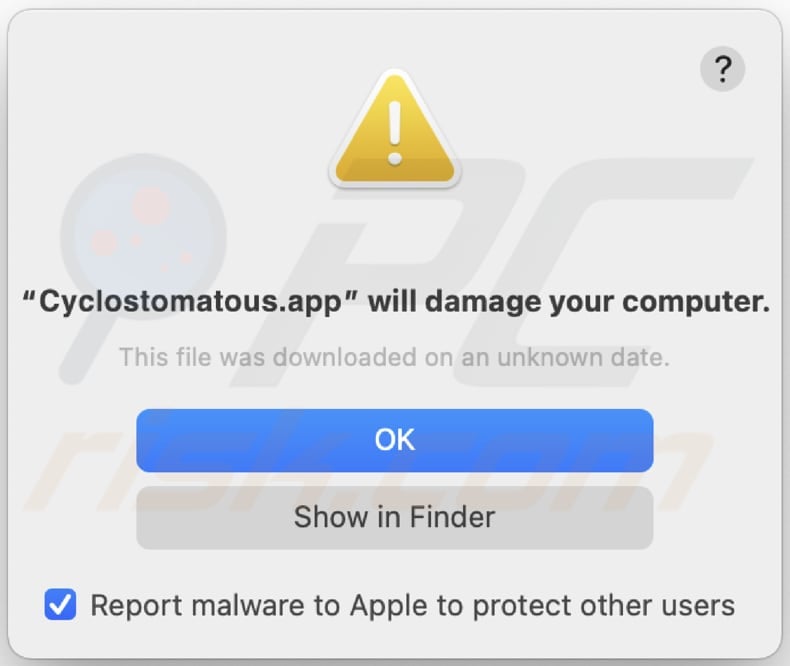
Text in dieser Warnung:
"Cyclostomatous.app" will damage your computer.
This file was downloaded on a unknown date.
OK
Show in Finder
Umgehende automatische Entfernung von Mac-Malware:
Die manuelle Entfernung einer Bedrohung kann ein langer und komplizierter Prozess sein, der fortgeschrittene Computerkenntnisse voraussetzt. Combo Cleaner ist ein professionelles, automatisches Malware-Entfernungstool, das zur Entfernung von Mac-Malware empfohlen wird. Laden Sie es durch Anklicken der untenstehenden Schaltfläche herunter:
▼ LADEN Sie Combo Cleaner herunter (Mac)
Der kostenlose Scanner prüft, ob Ihr Computer infiziert ist. Um das Produkt mit vollem Funktionsumfang nutzen zu können, müssen Sie eine Lizenz für Combo Cleaner erwerben. Auf 7 Tage kostenlose Testversion verfügbar. Eigentümer und Betreiber von Combo Cleaner ist Rcs Lt, die Muttergesellschaft von PCRisk. Lesen Sie mehr. Indem Sie Software, die auf dieser Internetseite aufgeführt ist, herunterladen, stimmen Sie unseren Datenschutzbestimmungen und Nutzungsbedingungen zu.
Schnellmenü:
- Was ist zyklostomatisch?
- SCHRITT 1. Entfernen Sie Cyclostomatous-bezogene Dateien und Ordner von OSX.
- SCHRITT 2. Cyclostomatous Werbung von Safari entfernen.
- SCHRITT 3. Entfernen Sie Cyclostomatous adware von Google Chrome.
- SCHRITT 4. Entfernen Sie Cyclostomatous ads von Mozilla Firefox.
Video, das zeigt, wie man Adware und Browser-Hijacker von einem Mac-Computer entfernt:
Entfernung von Cyclostomatous Adware:
Entfernen Sie Cyclostomatous-verwandte potenziell unerwünschte Anwendungen aus Ihrem "Programme" Ordner:

Klicken Sie auf das Finder-Symbol und wählen Sie im Finder-Fenster "Programme". Suchen Sie im Anwendungsordner nach "MPlayerX", "NicePlayer" oder anderen verdächtigen Anwendungen und ziehen Sie sie in den Papierkorb. Nachdem Sie die potenziell unerwünschte(n) Anwendung(en), die Online-Werbung verursachen, entfernt haben, scannen Sie Ihren Mac auf alle verbleibenden unerwünschten Komponenten.
Werbung von Cyclostomatous bezogene Dateien und Ordner entfernen:

Klicken Sie auf das Finder Symbol aus der Menüleiste, wählen Sie Gehen und klicken Sie auf Zum Ordner gehen...
 Suchen Sie nach Dateien, die von werbefinanzierter Software erzeugt wurden im /Library/LaunchAgents Ordner:
Suchen Sie nach Dateien, die von werbefinanzierter Software erzeugt wurden im /Library/LaunchAgents Ordner:

Im Gehen zu Ordner...Leiste, geben Sie ein: /Library/LaunchAgents

Im "LaunchAgents" Ordner, suchen Sie nach allen kürzlich hinzugefügten, verdächtigen Dateien und bewegen Sie diese in den Papierkorb. Beispiele für Dateien, die von werbefinanzierter Software erzeugt wurden - "installmac.AppRemoval.plist", "myppes.download.plist", "mykotlerino.ltvbit.plist", "kuklorest.update.plist", etc. Werbefinanzierte Software installiert häufig mehrere Dateien zur gleichen Zeit.
 Suchen Sie nach Dateien, die von werbefinanzierter Software erzeugt wurden im /Library/Application Support Ordner:
Suchen Sie nach Dateien, die von werbefinanzierter Software erzeugt wurden im /Library/Application Support Ordner:

Im Gehen zu Ordner...Leiste, geben Sie ein: /Library/Application Support

Im "Application Support" Ordner, suchen Sie nach allen kürzlich hinzugefügten, verdächtigen Ordnern. Zum Beispiel "MplayerX" oder "NicePlayer" und bewegen Sie diese Ordner in den Papierkorb.
 Suchen Sie nach Dateien, die von werbefinanzierter Software erzeugt wurden im ~/Library/LaunchAgents Ordner:
Suchen Sie nach Dateien, die von werbefinanzierter Software erzeugt wurden im ~/Library/LaunchAgents Ordner:

Im Gehen zu Ordner Leiste, geben Sie ein: ~/Library/LaunchAgents
 Im "LaunchAgents" Ordner, suchen Sie nach allen kürzlich hinzugefügten, verdächtigen Dateien und bewegen Sie diese Ordner in den Papierkorb. Beispiele für Dateien, die von werbefinanzierter Software erzeugt wurden - "installmac.AppRemoval.plist", "myppes.download.plist", "mykotlerino.ltvbit.plist", "kuklorest.update.plist", etc. Werbefinanzierte Software installiert häufig mehrere Dateien zur gleichen Zeit.
Im "LaunchAgents" Ordner, suchen Sie nach allen kürzlich hinzugefügten, verdächtigen Dateien und bewegen Sie diese Ordner in den Papierkorb. Beispiele für Dateien, die von werbefinanzierter Software erzeugt wurden - "installmac.AppRemoval.plist", "myppes.download.plist", "mykotlerino.ltvbit.plist", "kuklorest.update.plist", etc. Werbefinanzierte Software installiert häufig mehrere Dateien zur gleichen Zeit.
 Suchen Sie nach Dateien, die von werbefinanzierter Software erzeugt wurden im /Library/LaunchDaemons Ordner:
Suchen Sie nach Dateien, die von werbefinanzierter Software erzeugt wurden im /Library/LaunchDaemons Ordner:

Im Gehen zu Ordner Leiste, geben Sie ein: ~/Library/LaunchDaemons
 Im "LaunchDaemons" Ordner, suchen Sie nach allen kürzlich hinzugefügten, verdächtigen Dateien. Zum Beispiel "com.aoudad.net-preferences.plist", "com.myppes.net-preferences.plist", "com.kuklorest.net-preferences.plist", "com.avickUpd.plist", etc., und bewegen Sie diese in den Papierkorb.
Im "LaunchDaemons" Ordner, suchen Sie nach allen kürzlich hinzugefügten, verdächtigen Dateien. Zum Beispiel "com.aoudad.net-preferences.plist", "com.myppes.net-preferences.plist", "com.kuklorest.net-preferences.plist", "com.avickUpd.plist", etc., und bewegen Sie diese in den Papierkorb.
 Scannen Sie Ihren Computer mit Combo Cleaner:
Scannen Sie Ihren Computer mit Combo Cleaner:
Wenn Sie alle Schritte in der richtigen Reihenfolge befolgt haben, sollte Ihr Mac frei von Infektionen sein. Um sicherzustellen, dass Ihr System nicht infiziert ist, scannen Sie es mit Combo Cleaner Antivirus. HIER herunterladen. Nach dem Herunterladen der Datei, klicken Sie auf das Installationsprogramm combocleaner.dmg. Ziehen Sie im geöffneten Fenster das Symbol Combo Cleaner auf das Symbol Anwendungen und legen Sie es dort ab. Öffnen Sie jetzt Ihr Launchpad und klicken Sie auf das Symbol Combo Cleaner. Warten Sie, bis Combo Cleaner seine Virendatenbank aktualisiert hat und klicken Sie auf die Schaltfläche „Combo Scan starten“.

Combo Cleaner scannt Ihren Mac jetzt auf Infektionen mit Malware. Wenn der Antivirus-Scan „Keine Bedrohungen gefunden“ anzeigt, heißt das, dass Sie mit dem Entfernungsleitfaden fortfahren können. Andernfalls wird empfohlen, alle gefundenen Infektionen vorher zu entfernen.

Nachdem Dateien und Ordner entfernt wurden, die von dieser werbefinanzierten Software erzeugt wurden, entfernen Sie weiter falsche Erweiterungen von Ihren Internetbrowsern.
Werbung von Cyclostomatous Startseiten und Standard Internetsuchmaschinen von Internetbrowsern:
 Bösartige Erweiterungen von Safari entfernen:
Bösartige Erweiterungen von Safari entfernen:
Werbung von Cyclostomatous bezogene Safari Erweiterungen entfernen:

Öffnen Sie den Safari Browser. Aus der Menüleiste wählen Sie "Safari" und klicken Sie auf "Benutzereinstellungen...".

Im Benutzereinstellungen Fenster wählen Sie "Erweiterungen" und suchen Sie nach kürzlich installierten, verdächtigen Erweiterungen. Wenn Sie sie gefunden haben, klicken Sie auf "Deinstallieren" Symbol daneben. Beachten Sie, dass Sie alle Erweiterungen sicher von ihrem Safari Browser deinstallieren können. Keine davon sind unabdingbar für die normale Funktion des Browsers.
- Falls Sie weiterhin Probleme mit Browserweiterleitungen und unerwünschter Werbung haben - Safari zurücksetzen.
 Bösartige Programmerweiterungen von Mozilla Firefox entfernen:
Bösartige Programmerweiterungen von Mozilla Firefox entfernen:
Werbung von Cyclostomatous bezogene Mozilla Firefox Zusätze entfernen:

Öffen Sie Ihren Mozilla Firefox Browser. In der oberen rechten Ecke des Bildschirms, klicken Sie auf das "Menü öffnen" (drei horizontale Linien) Symbol. Aus dem geöffneten Menü wählen Sie "Zusätze".

Wählen Sie den "Erweiterungen" Reiter und suchen Sie nach allen kürzlich installierten, verdächtigen Zusätzen. Wenn Sie sie gefunden haben, klicken Sie auf das "Entfernen" Symbol daneben. Beachten Sie, dass Sie alle Erweiterungen deinstallieren von Ihrem Mozilla Firefox Browser entfernen können - keine davon sind unabdingbar für die normale Funktion des Browsers.
- Falls Sie weiterhin Probleme mit Browserweiterleitungen und unerwünschter Werbung haben - Mozilla Firefox zurücksetzen.
 Bösartige Erweiterungen von Google Chrome entfernen:
Bösartige Erweiterungen von Google Chrome entfernen:
Werbung von Cyclostomatous bezogene Google Chrome Zusätze entfernen:

Öffnen Sie Google Chrome und klicken Sie auf das "Chrome Menü" (drei horizontale Linien) Symbol, das sich in der rechten oberen Ecke des Browserfensters befindet. Vom Klappmenü wählen Sie "Mehr Hilfsmittel" und wählen Sie "Erweiterungen".

Im "Erweiterungen" Fenster, suchen Sie nach allen kürzlich installierten, versächtigen Zusätzen. Wenn Sie sie gefunden haben, klicken Sie auf das "Papierkorb" Symbol daneben. Beachten Sie, dass Sie alle Erweiterungen sicher von Ihrem Google Chrome Browser entfernen können - keine davon sind unabdingbar für die normale Funktion des Browsers.
- IFalls Sie weiterhin Probleme mit Browserweiterleitungen und unerwünschter Werbung haben - Google Chrome zurücksetzen.
Häufig gestellte Fragen (FAQ)
Welchen Schaden kann Adware verursachen?
Zu den Hauptproblemen, die durch Adware verursacht werden, gehören in der Regel die Beeinträchtigung des Surferlebnisses durch aufdringliche Werbung und eine verringerte Geräteleistung. Außerdem kann Adware Probleme im Zusammenhang mit dem Online-Datenschutz verursachen.
Was macht Adware?
Adware ist eine Art von Software, die verschiedene Werbungen erzeugt. Außerdem kann sie so konzipiert sein, dass sie verschiedene Informationen sammelt und als Browser-Hijacker fungiert.
Wie erzielen die Entwickler von Adware Einnahmen?
Eine gängige Methode zur Erzielung von Einnahmen, die von Adware-Entwicklern genutzt wird, ist die Teilnahme an Partnerprogrammen. Wenn Benutzer das beworbene Produkt oder die Dienstleistung kaufen, erhalten die Entwickler eine Provision. Außerdem können sie Adware durch den Verkauf von Benutzerdaten zu Geld machen.
Wird Combo Cleaner Cyclostomatous Adware entfernen?
Combo Cleaner ist in der Lage, Ihren Computer zu scannen und Adware zu entfernen. Sich ausschließlich auf die manuelle Entfernung zu verlassen, könnte nicht effektiv sein, da einige Dateien im System verbleiben könnten. Combo Cleaner garantiert eine vollständige Entfernung und stellt sicher, dass keine Dateien, die mit Adware oder anderer unerwünschter Software verbunden sind, zurückbleiben.
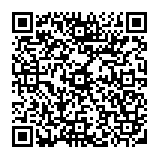
▼ Diskussion einblenden